Обновление MS SQL Server 2008 Express до SQL Server 2014 Express. Обновление sql express до standart
Обновление версии MS SQL 2008 R2 с Evaluation/Express до Standart/Enterprise
В этой статье мы покажем, как обновить пробную (Evaluation Edition) или Express версию SQL Server 2008 R2 до полноценной рабочей версии SQL Standart или Enterprise. С подобной задачей можно столкнуться, когда для тестирования/разработки некого программного продукта устанавливается ознакомительная версия SQL Server. Нередко случается, что после окончания такого тестирования/ окончания периода работы ознакомительной версии, принимается решение перевести систему в промышленную эксплуатацию, для чего необходимо перейти на полнофункциональную редакцию SQL Server, а переустанавливать СУБД не хочется.
Примечание. Инструкция применима также к Microsoft SQL Server 2012 и R2.
Срок работы ознакомительной версии SQL Server SQL 2008 R2 (и более новых версий) – 180 дней. После окончания пробного периода служба SQL Server перестает запускаться. В случае с SQL Server Express — имеется ограничение на размеры БД.
Обновить лицензию лицензии без необходимости переустанавливать SQL Server можно только с младшей редакции до более старшей, например: Evaluation Edition / Express Edition with Advanced Services —> Standard или сразу в Enterprise.
После окончания периода тестирования при попытке открыть SQL Server Management Studio появляется окно с ошибкой:
Evaluation period has expired. For information on how to upgrade your evaluation software please go to http://www.microsoft.com/sql/howtobuy
Обновление редакции MS SQL Server 2008 R2
В первой части мы разберемся, как обновить версию SQL Server с помощью лицензионного ключа приобретенного у Microsoft или партнеров.
Совет. Перед выполнением обновления редакции настоятельно рекомендуем создать резервную копию СУБД.
Запустим Центр инсталляции SQL (Start -> All Programs -> Microsoft SQL Server 2008 R2 -> Configuration Tools -> SQL Server Installation Center (64-bit)).

Совет. Это же окно можно открыть, запустив setup.exe с установочного диска SQL Server
Перейдем в раздел обслуживания (Maintenance) и выберем пункт Edition Upgrade (Обновление редакции). Запустится Мастер обновления (Edition Upgrade Wizard).

И, следуя подсказкам мастера, введем лицензионный ключ SQL Server-а в соответствующее поле.

Затем нужно выбрать какую копию (инстанс) SQL Server нужно обновить.
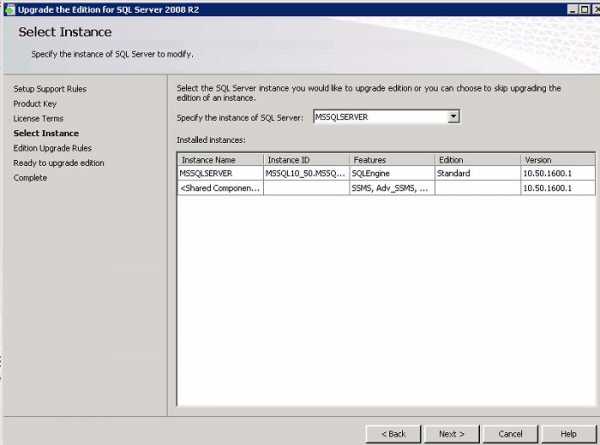
В итоговом отчете будет указан статус апгрейда версии и ссылка на подробный текстовый лог.

Проверить, какая редакция SQL Server используется можно с помощью SQL Server Management Studio, щелкнув ПКМ по имени инстанса. В нашем примере это SQL Server Enterprise.

Ту же самую операцию можно выполнить и из командной строки, запустив с указанными параметрами файл setup.exe с диска с дистрибутивом SQL Server.
Setup.exe /Q /ACTION=editionupgrade /INSTANCENAME=<InstanceName> /PID=xxxxx-xxxxx-xxxxx-xxxxx-xxxxx /IAcceptSQLServerLicenseTerms /Indicateprogress
Совет. При обновлении редакции с SQL Server Express, нужно дополнительно включить службу SQL Server Agent и с помощью SQL Server Configuration Manager задать параметры служебной учетной записи для службы SQL Server Agent.
Обновление до корпоративной Enterprise версии SQL Server (Volume License)
В том случае, если вы захотите обновить используемую версию SQL Server по программе корпоративного лицензирования Microsoft, вы будете удивлены, что в центре корпоративного лицензирования Microsoft Volume Licensing Service Center (MS VLSC) ключи для SQL Server отсутствуют.

Дело в том, что ключ интегрирован непосредственно в дистрибутив. Самое интересное, что поддержка VLSC рекомендует удалить установленный SQL Server и переустановить его с помощью скачанного c VLSC iso-файла с дистрибутивом SQL.
К счастью, все таки есть возможность получить правильный ключ непосредственно из дистрибутива
- Итак, качаем iso файл с дистрибутивом SQL из своего кабинета Microsoft Volume Licensing Service Center (https://www.microsoft.com/Licensing/servicecenter/).

- Монтируем скачанный ISO файл на любом другом сервере (на котором SQL Server не установлен).
Примечание. На сервере должен быть установлен .NET 3.5 Framework. В 2008 это можно сделать так:
PowerShell Install-WindowsFeature Net-Framework-CoreВ Windows 2012 — это делается так.
- Запускаем файл Setup.exe с подключенного установочного диска SQL Server.
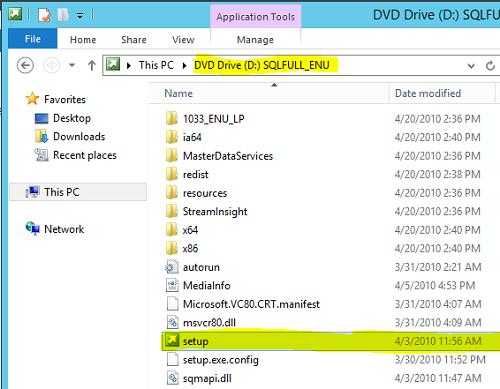
- Выбираем Installation -> New installation or add features to an existing installation.

- Далее следуем инструкциям мастера и вуаля!! На экране отображается используемый VLK ключ для SQL.

- Переписываем ключ и отменяем установку SQL сервера.
- Обновляем версию SQL сервера по инструкции в первой части статьи (используя полученный VLK ключ).
winitpro.ru
Обновление MS SQL Server 2008 Express до SQL Server 2014 Express | Info-Comp.ru
Компания Microsoft постоянно выпускает обновления и новые версии своих продуктов и SQL сервер Express не исключение, поэтому начинающим администраторам полезно знать, как обновляется этот SQL сервер, и сегодня мы займемся обновлением SQL Server 2008 Express до SQL Server 2014 Express.
Немного о MS SQL Server 2014 Express
SQL Server 2014 Express – это бесплатная система управления данными, которая отлично подходит для начинающих программистов и администраторов.
Данная версия SQL Server Express является последней на момент написания статьи, и опубликована она 25.06.2014, скачать ее можно с центра загрузки Microsoft - http://www.microsoft.com/ru-ru/download/details.aspx?id=42299
Мы с Вами уже затрагивали тему SQL сервера Express, а именно устанавливали SQL Server 2008 Express и Management studio, и даже обновляли его до SP3 в материале Установка пакета обновления 3 (SP3) для MS SQL Server 2008 Express, теперь пришло время переходить на новые, актуальные версии SQL сервера Express, а именно на 2014 версию.
Примечание! В прошлых материалах посвященных SQL Server Express, в качестве тестовой операционной системы мы использовали Windows Server 2008 R2, сегодня для разнообразия будем обновлять SQL сервер уже на клиентской 32 разрядной ОС Windows 7.
Также хочу заметить, что для обновления SQL Server 2008 Express до 2014 версии требуется, чтобы 2008 версия была обновлена до SP3. Если Вы не знаете, обновлен ваш SQL сервер или нет, то это не проблема, текущую версию можно узнать, путем простого SQL запроса select, который указан чуть ниже, для этого откройте Management studio, затем откройте редактор запросов и напишите следующее:
Select @@versionВ ответ Вы получите подробную информацию о версии, например у меня версия до обновления:
Microsoft SQL Server 2008 (SP3) - 10.0.5500.0 (Intel X86) Sep 22 2011 00:28:06 Copyright (c) 1988-2008 Microsoft Corporation Express Edition on Windows NT 6.1 (Build 7601: Service Pack 1)Что говорит мне о том, что я могу, смело начинать обновление, а после мы проверим, до какой версии мы обновились, с помощью того же самого запроса.
Примечание! Перед началом процесса обновления, рекомендуется установить все последние обновления операционной системы, включая Microsoft .NET Framework, или предоставить доступ в Интернет тому компьютеру, на котором Вы собираетесь обновлять SQL Server. Также рекомендую сделать архив базы данных SQL сервера, на тот случай если Вы храните важные данные, которые не хотите потерять в случае возникновения критической ошибки в процессе обновления.
Обновление SQL Server 2008 Express до 2014 версии
Так как я уже сказал, что у меня 32 разрядная ОС, я перехожу по приведенной выше ссылке, нажимаю скачать и выбираю дистрибутив для 32 разрядных систем, а именно ExpressAndTools 32BIT\SQLEXPRWT_x86_RUS.exe так как в данном дистрибутиве есть и сам SQL сервер и Management studio, далее я нажимаю NEXT. Затем начнется скачивание, в конечном итоге загрузится файл SQLEXPRWT_x86_RUS.exe размером 888.3 MB.
Шаг 1
Запускаем файл SQLEXPRWT_x86_RUS.exe и у Вас откроется окно выбора каталога, в который необходимо распаковать все файлы установки из данного дистрибутива, Вы выбираете то место, которое Вам удобно, да, кстати, чтобы это место имело хотя бы пару гигабайт свободного пространства. И раз уж зашел разговор о свободном месте, то на том диске, на котором установлен SQL Server 2008 Express необходимо примерно 2,2 гигабайта дополнительно свободного места для 2014 версии SQL сервера. Я выбрал тестовый каталог на диске C и нажал «ОК»
Шаг 2
После распаковки у Вас сразу запустится «Центр установки SQL Server», где мы выбираем «Обновление от SQL Server 2005, SQL Server 2008, SQL Server 2008 R2 или SQL Server 2012 до SQL Server 2014»

В процессе установки будет постоянно появляться следующее окно, это нормально
Шаг 3
На этом шаге Вас попросят согласиться с условиями лицензии на данного программное обеспечение, Вы естественно соглашаетесь, ставите соответствующую галочку, и нажимает «Далее»

Шаг 4
И здесь я хочу отметить, что весь процесс обновления проходит практически в автоматическом режиме, исключение составляют лишь те шаги, в которых необходимо Ваше участие (что-нибудь выбрать) или возникли какие то предупреждения в процессе обновления, например, данный шаг у Вас проскочит, если все нормально, а у меня все нормально было, он проскочил, но для наглядности я вернулся и сделал скриншот тех действий какие осуществляла программа установки на этом шаге, а именно она проверяла глобальные правила установки, т.е. поиск возможных проблем, которые могут возникнуть во время обновления.
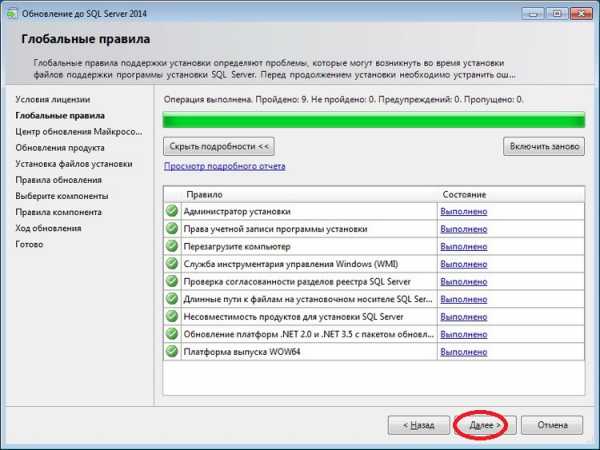
Шаг 5
На следующем шаге Вам предложат использовать центр обновления для поиска важных обновлений, я данный пункт не выбирал, но Вы можете поставить, затем жмем «Далее»
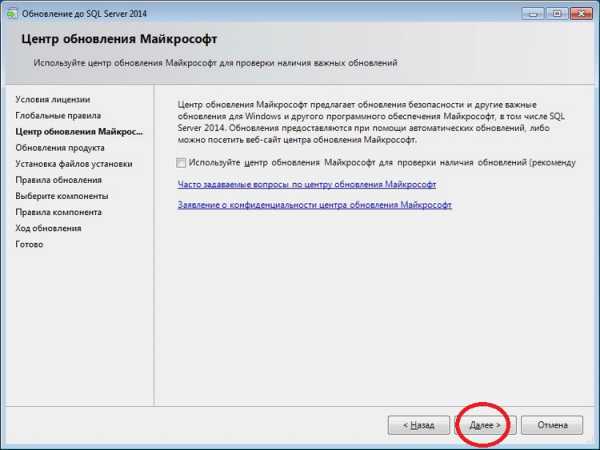
Шаг 6
Этот шаг также проскочит, если у Вас включен Интернет, а если нет, то появится окошко (картинка чуть ниже я специально на другом компе пробовал), в котором Вам предложат «Повторить проверку» или пропустить этот шаг, в принципе ничего страшного нет, если у Вас появилось данное окно, с учетом того, что у Вас обновленная ОС.

Шаг 7
Установка файлов установки также проскакивает, если все нормально.
Шаг 8
На данном шаге программа установки проверит правила обновления и если возникнут, какие то предупреждения то программа об этом Вам скажет, у меня все нормально.

Шаг 9
На данном этапе необходимо выбрать обновляемый экземпляр SQL сервера, если у Вас, их несколько, Вы выбирает нужный, а так как у меня он один я ничего не меняю, жму «Далее»

Шаг 10
Этот шаг подразумевает выбор компонентов, которые необходимо обновить, но так как в нашем дистрибутиве заложено обновление сразу всех компонентов, то данное окно у Вас проскочит, в случае выполнения некоторых условий, например, если у Вас не будет хватать места на диске, для установки обновления, то программа установки на этом шаге об этом Вам скажет и дальше не пропустит, для примера Вы получите вот такое окно
Шаг 11
Этот этап посвящен еще одной проверке, в которой программа установки пытается определить, не будет ли заблокирован процесс обновления, и для этого проверяет особо важные условия, и если все хорошо, то данное окно у Вас пропустится, а если нет, то программа выдаст соответствующие предупреждения. У меня все проверки пройдены успешно и сразу же началось обновление


Шаг 12
Если в процессе обновления у Вас не выскочили никакие ошибки, то все хорошо в конце Вы получите сообщение о том, что Вам необходимо перезагрузиться, а также что все компоненты успешно обновлены или соответственно не обновлены.
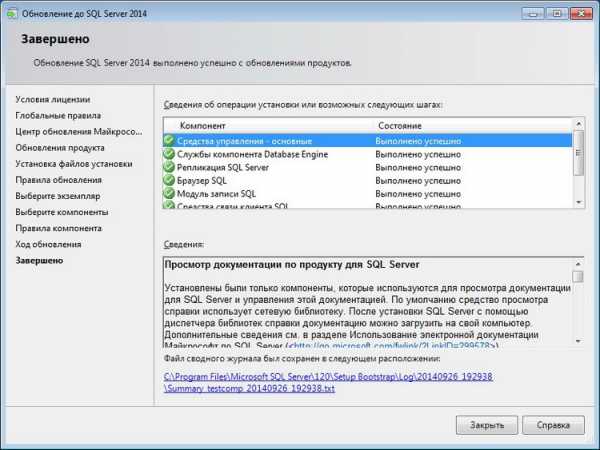
Вот и все осталось перезагрузиться, а потом проверить работу обновленной СУБД и ее средств управления, для этого, запускаем новую Management studio 2014, проверяем данные, если они там были. И конечно же проверим версию как SQL сервера так и Management studio, для этого можете нажать Справка->О программе где Вы можете увидеть что это новая версия Management studio
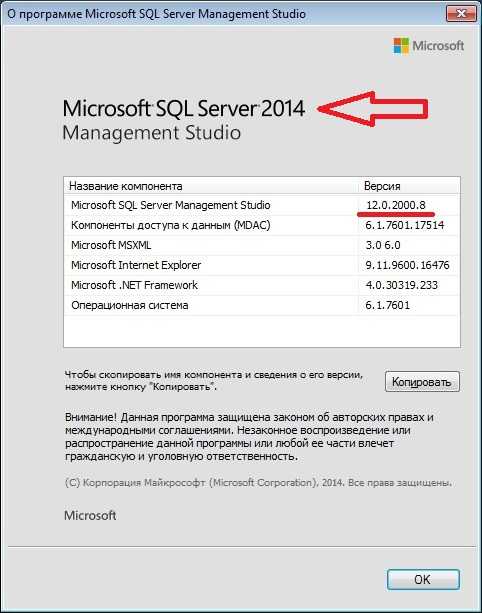
А для проверки версии SQL сервера, также как и раньше пустим запрос select @@version и в ответ получим:
Microsoft SQL Server 2014 - 12.0.2000.8 (Intel X86) Feb 20 2014 19:20:46 Copyright (c) Microsoft Corporation Express Edition on Windows NT 6.1 (Build 7601: Service Pack 1)На этом предлагаю закончить, если у Вас возникают какие либо вопросы, то задавайте их в комментариях или на нашем форуме. Удачи!
Похожие статьи:
info-comp.ru
server - Не удается обновить SQL Express до стандарта SQL
У меня установлен 64-разрядный SQL Server 2008 Express R2, и я не могу его обновить до полностью лицензированного стандарта 2014. Когда я пытаюсь обновить до SP 4, я получаю этот вопрос:
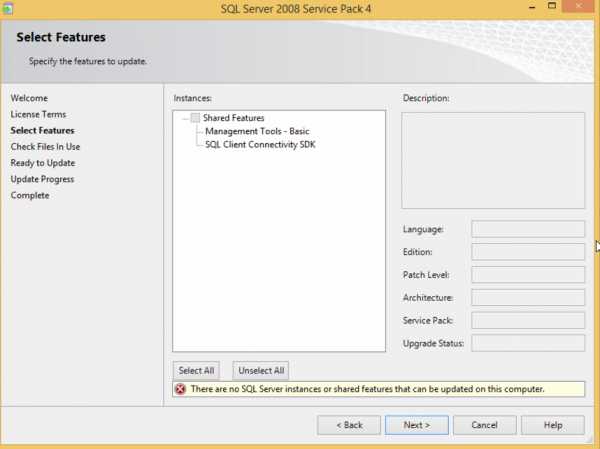
Если я пытаюсь запустить издание обновления, обратите внимание, что нет опции «Instance Select» для меня, чтобы выбрать свой экземпляр:

Однако, я могу подключиться и работать с базой данных, и получить свойства:
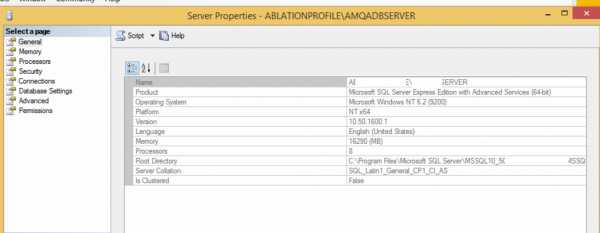
Итак, мой вопрос: я могу использовать существующий экземпляр SQL express, но я не могу обновить пакет обновления или обновить версию. Я здесь в недоумении. Есть предположения? Ниже приводится краткое описание установки журнала:
Overall summary: Final result: Passed Exit code (Decimal): 0 Start time: 2015-08-11 12:12:19 End time: 2015-08-11 12:19:27 Requested action: EditionUpgrade Machine Properties: Machine name: xxxxxxxx Machine processor count: 8 OS version: Windows 8 OS service pack: OS region: United States OS language: English (United States) OS architecture: x64 Process architecture: 64 Bit OS clustered: No Product features discovered: Product Instance Instance ID Feature Language Edition Version Clustered Configured SQL Server 2008 R2 xxxxDBSERVER MSSQL10_50.xxxxxBSERVER Database Engine Services 1033 Express Edition 10.50.1600.1 No Yes SQL Server 2008 R2 Management Tools - Basic 1033 Express Edition 10.50.1600.1 No Yes Package properties: Description: Microsoft SQL Server 2014 ProductName: SQL Server 2014 Type: RTM Version: 12 SPLevel: 0 Installation location: E:\x64\setup\ Installation edition: Standard User Input Settings: ACTION: EditionUpgrade CONFIGURATIONFILE: C:\Program Files\Microsoft SQL Server\120\Setup Bootstrap\Log\20150811_121219\ConfigurationFile.ini ENU: true FEATURES: BROWSER HELP: false IACCEPTSQLSERVERLICENSETERMS: true INDICATEPROGRESS: false INSTANCENAME: <empty> PID: ***** QUIET: false QUIETSIMPLE: false UIMODE: Normal X86: false Configuration file: C:\Program Files\Microsoft SQL Server\120\Setup Bootstrap\Log\20150811_121219\ConfigurationFile.ini Detailed results: Feature: SQL Browser Status: Passed Rules with failures: Global rules: There are no scenario-specific rules. Rules report file: C:\Program Files\Microsoft SQL Server\120\Setup Bootstrap\Log\20150811_121219\SystemConfigurationCheck_Report.htmsql-server sql-server-2008-r2 sql-server-express sql-server-2014
dba.stackovernet.com
server - Не удается обновить SQL Express до стандарта SQL
У меня установлен 64-разрядный SQL Server 2008 Express R2, и я не могу его обновить до полностью лицензированного стандарта 2014. Когда я пытаюсь обновить до SP 4, я получаю этот вопрос:
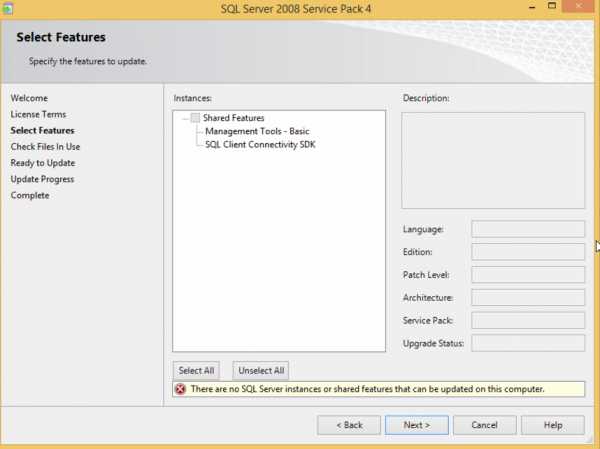
Если я пытаюсь запустить издание обновления, обратите внимание, что нет опции «Instance Select» для меня, чтобы выбрать свой экземпляр:

Однако, я могу подключиться и работать с базой данных, и получить свойства:
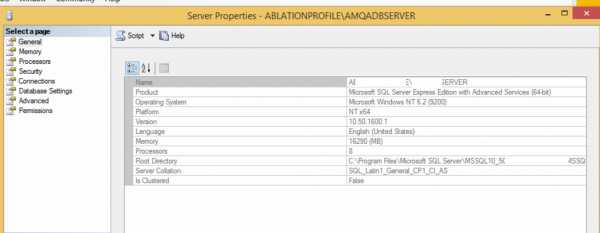
Итак, мой вопрос: я могу использовать существующий экземпляр SQL express, но я не могу обновить пакет обновления или обновить версию. Я здесь в недоумении. Есть предположения? Ниже приводится краткое описание установки журнала:
Overall summary: Final result: Passed Exit code (Decimal): 0 Start time: 2015-08-11 12:12:19 End time: 2015-08-11 12:19:27 Requested action: EditionUpgrade Machine Properties: Machine name: xxxxxxxx Machine processor count: 8 OS version: Windows 8 OS service pack: OS region: United States OS language: English (United States) OS architecture: x64 Process architecture: 64 Bit OS clustered: No Product features discovered: Product Instance Instance ID Feature Language Edition Version Clustered Configured SQL Server 2008 R2 xxxxDBSERVER MSSQL10_50.xxxxxBSERVER Database Engine Services 1033 Express Edition 10.50.1600.1 No Yes SQL Server 2008 R2 Management Tools - Basic 1033 Express Edition 10.50.1600.1 No Yes Package properties: Description: Microsoft SQL Server 2014 ProductName: SQL Server 2014 Type: RTM Version: 12 SPLevel: 0 Installation location: E:\x64\setup\ Installation edition: Standard User Input Settings: ACTION: EditionUpgrade CONFIGURATIONFILE: C:\Program Files\Microsoft SQL Server\120\Setup Bootstrap\Log\20150811_121219\ConfigurationFile.ini ENU: true FEATURES: BROWSER HELP: false IACCEPTSQLSERVERLICENSETERMS: true INDICATEPROGRESS: false INSTANCENAME: <empty> PID: ***** QUIET: false QUIETSIMPLE: false UIMODE: Normal X86: false Configuration file: C:\Program Files\Microsoft SQL Server\120\Setup Bootstrap\Log\20150811_121219\ConfigurationFile.ini Detailed results: Feature: SQL Browser Status: Passed Rules with failures: Global rules: There are no scenario-specific rules. Rules report file: C:\Program Files\Microsoft SQL Server\120\Setup Bootstrap\Log\20150811_121219\SystemConfigurationCheck_Report.htmsql-server sql-server-2008-r2 sql-server-express sql-server-2014
dba.stackovernet.com
Обновление SQL Express 2012 RTM до SP2 на сервере Lync 2013 Standard
На момент установки сервера Lync Standard автоматически устанавливается SQL Express 2012 RTM. Для того чтобы сделать «in-place upgrade» сервера Lync Standard необходимо, чтобы локальные экземпляры SQL Express RTC, RTCLOCAL и LYNCLOCAL располагались минимально на платформе SQL Express SP1. Предлагаю и рекомендую обновить сразу до SP2.
alekssh.com
- Экспорт access в excel

- Как вынуть батарейку из материнской платы

- Как разделить c диск

- Wifi название

- Описание антивируса касперского

- Как закрыть программу которая не закрывается

- Как работать в телеграмме на компьютере

- Разметка жесткого диска

- Информационный процессор это

- Что такое статистический ip адрес
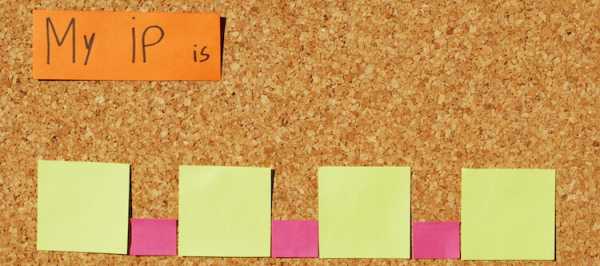
- В минимальную комплектацию пк входят

